
Techniques pour récupérer les données d’un téléphone qui ne s’allume pas

Comment récupérer les données d'un téléphone qui ne s'allume pas ? Chaque fois que votre téléphone portable ne s'allume pas, malgré tous vos efforts, vous pouvez penser que tout son contenu est perdu et qu'il est complètement inutile. Cependant, il existe différentes façons de récupérer vos données à partir d'un téléphone qui ne peut pas s'allumer, et ce guide aborde toutes les meilleures techniques. Récupérer vos données à partir de votre appareil Android cassé peut sembler difficile, mais les meilleures solutions vous aideront à faire le travail en toute simplicité. Si vous êtes dans un dilemme, lisez la suite pour apprendre les meilleures techniques pour récupérer les données d'un téléphone qui ne s'allume pas.
Avant d'apprendre à récupérer vos données à partir de votre téléphone mobile qui ne démarre pas, vous devez savoir d'où vient un tel problème et s'il est réellement possible de récupérer les données d'un téléphone mobile Samsung qui ne s'allume pas.
Votre téléphone Samsung ne démarre pas pour les raisons suivantes :
* Le téléphone peut être gelé en mode hors tension ou en mode veille. Dans ce cas, il ne s'allume pas au démarrage.
* La batterie est déchargée.
* Le système d’exploitation installé est peut-être corrompu.
* La poussière et les peluches auraient pu obstruer le téléphone Android, empêchant le matériel de fonctionner parfaitement.
* Le bouton d'alimentation du téléphone peut être cassé de telle sorte que le fait d'appuyer dessus ne déclenche pas l'appareil.
Comme vous avez appris les raisons possibles pour lesquelles vous rencontrez le problème, vous vous demandez peut-être maintenant : Puis-je récupérer les données d'un téléphone qui ne s'allume pas ?
La réponse est oui. Heureusement, vous pouvez facilement récupérer vos données à partir de votre téléphone portable mort, qui ne démarrera pas, bien que cela ne soit possible que lorsque les bonnes techniques sont utilisées. Par conséquent, lisez la suite pour connaître les meilleures façons de faire le travail.
Vous aimerez peut-être :
Comment récupérer les données d’un Samsung Galaxy S/Note cassé ou mort ?
Comment récupérer des photos supprimées d’un téléphone Android [Les 6 meilleures façons]
Si vous cherchez à récupérer les données d'un téléphone non fonctionnel qui refuse de s'allumer, il existe des méthodes efficaces. En utilisant votre ordinateur et en vous appuyant sur les données stockées dans la carte SD ou la sauvegarde du téléphone, vous pouvez récupérer rapidement vos précieuses informations. Continuez à lire pour découvrir les meilleures approches pour résoudre le problème de la récupération de données à partir d’un téléphone qui ne répond pas.
L’écran de votre appareil Android est fissuré et vous craignez de perdre vos données ? Tout d’abord, calmez-vous, puis extrayez vos données à l’aide du logiciel d’extraction de données Android cassé. Cette application vous permet de récupérer vos données sur le téléphone mobile, y compris les pièces jointes WhatsApp, WhatsApp, les vidéos, l’audio, les photos, les images, les journaux d’appels, les pièces jointes aux messages, les messages, les contacts et d’autres fichiers importants de votre carte SD et du stockage interne. Vous pouvez afficher vos données après les avoir numérisées, puis les extraire sur votre ordinateur en un seul clic.
Le logiciel d’extraction de données Android cassé est sûr et ne peut pas endommager votre téléphone. Trois étapes vous guident pour ramener votre appareil à un état normal à partir d’un état anormal. Une fois l’analyse terminée, toutes vos données sur le téléphone seront récupérées sans aucune perte. Vous pouvez maintenant prévisualiser les données et sélectionner les données spécifiques que vous souhaitez enregistrer sur votre PC. Cependant, le logiciel ne fonctionne qu’avec les téléphones Samsung et les anciennes versions d’Android.
Caractéristiques principales :
Étapes pour récupérer les données d'un téléphone Samsung qui ne s'allume pas :
01Connectez votre téléphone à l'ordinateur à l'aide d'un câble USB, lancez ce logiciel, sélectionnez le mode d'extraction de données du téléphone Android casséet cliquez sur le bouton Démarrer pour accéder à la mémoire de votre téléphone.

02Sélectionnez votre mode de fixation préféré et cliquez sur le bouton Démarrer . Après avoir choisi le numéro de modèle et le nom de votre téléphone mobile, cliquez sur Confirmer. Si vous n’êtes pas sûr du modèle de votre appareil, cliquez sur le point d’interrogation pour l’identifier.

03Assurez-vous que votre téléphone est en mode de téléchargement, suivez les instructions à l’écran pour entrer correctement en mode de téléchargement pour votre téléphone qui ne répond pas, et une fois détectées, les données seront analysées et récupérées rapidement.
04Une fois que vous avez prévisualisé les fichiers et documents souhaités pour la récupération, cliquez simplement sur le bouton Récupérer pour récupérer le contenu de votre smartphone Android non fonctionnel.

Pour aller plus loin :
Comment récupérer des messages texte d’un téléphone cassé sans effort ? (Intelligent)
2 façons de récupérer des données à partir d’un téléphone Android mort
Les téléphones mobiles Android ont des cartes mémoire amovibles. Vous pouvez trouver votre carte SD dans la fente où vous insérez habituellement vos cartes SIM ou derrière votre batterie. L'emplacement varie en fonction du modèle de votre téléphone.
Après avoir localisé votre carte mémoire, vous pouvez la retirer et l’insérer dans un autre téléphone Android pour accéder à vos fichiers. Alternativement, vous pouvez mettre la carte SD dans un adaptateur MicroSD et brancher cet adaptateur à un ordinateur, après quoi vous pouvez maintenant créer un nouveau dossier et y enregistrer les données du téléphone.
Cependant, cette technique ne peut pas être entièrement utilisée pour déplacer toutes les données de votre téléphone. En effet, votre carte mémoire ne contient que quelques fichiers que vous enregistrez, ce qui signifie que vous ne pouvez pas récupérer les fichiers que vous avez stockés dans la mémoire du téléphone. Normalement, vous pouvez récupérer vos documents, votre musique, vos vidéos, vos photos et d’autres types de fichiers enregistrés sur votre carte mémoire. Voici comment récupérer des photos d'un téléphone cassé qui ne s'allume pas Android :
Étape 1. Éjectez votre carte mémoire du téléphone Android et placez-la dans un adaptateur de carte USB.
Étape 2. Ensuite, branchez l’adaptateur à votre ordinateur.
Étape 3. Lorsque l’ordinateur détecte la carte SD, toutes vos données stockées sur le téléphone Android s’affichent sur votre écran.
Pour en savoir plus:
Comment récupérer des données à partir d’un téléphone Android avec un écran cassé [Résolu]
Comment récupérer des photos d’un téléphone cassé ? 4 façons rapides et faciles pour vous
Une autre méthode pour récupérer les données d'un téléphone qui ne s'allume pas consiste à utiliser les services de sauvegarde de l'appareil. Vous pouvez le faire à l'aide d'un service de sauvegarde en nuage comme Google Drive pour créer une sauvegarde de vos données à partir du stockage interne de votre téléphone mort.
Voici une procédure détaillée pour récupérer les données d'un téléphone qui ne s'allume pas via Google Drive :
Étape 1. Ouvrez le site Web Google Drive sur votre ordinateur et connectez-vous au compte Google qui a été utilisé pour configurer votre téléphone mort, à l’aide de votre identifiant Google et de votre mot de passe.
Étape 2. Lorsque vous atteignez l’interface principale, sélectionnez l’option Stockage et cliquez sur Sauvegardes dans le coin supérieur droit de votre écran.
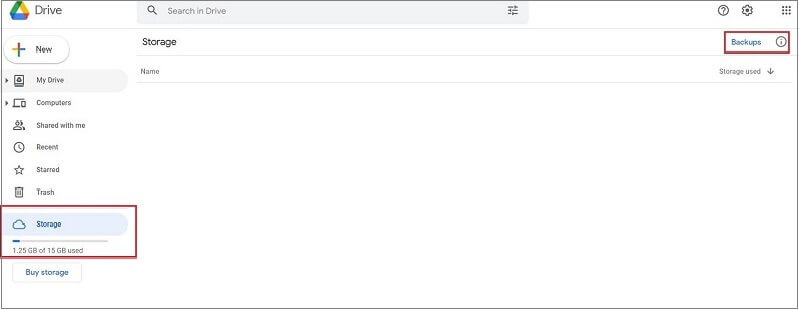
Étape 3. Maintenant, vous pourrez voir les sauvegardes les plus récentes de tous les appareils synchronisés avec ce compte Google. Cliquez sur un fichier de sauvegarde lié au téléphone Android mort et cliquez sur l’option Télécharger pour restaurer le fichier sur votre ordinateur.
Notez que le Google Drive n’autorise que de l’espace de stockage gratuit allant jusqu’à quinze gigaoctets. En outre, il ne sauvegardera aucun fichier que vous ne lui avez jamais demandé, ce qui signifie que vous ne trouverez peut-être pas tous vos fichiers là-bas.
Lisez aussi :
[Guide complet] Comment récupérer les données d’un téléphone briqué ?
2 façons de récupérer des messages texte supprimés à partir d’une carte SIM Android
Coolmuster Récupération De Données Android est une application professionnelle de récupération de données pour Android qui vous permet de récupérer vos données à partir de la mémoire interne de votre appareil et de votre carte SD. En quelques étapes seulement, vous pouvez récupérer toutes les données de votre téléphone Android. De plus, il est facile à utiliser et sûr.
Cette excellente application dispose de deux modes : les modes de récupération de données Android et de récupération de carte SD. Dans Android Data Recovery, vous pouvez récupérer vos documents, photos, journaux d’appels, contacts supprimés, etc., de la mémoire interne de votre appareil Android vers votre PC dans ses formats d’origine. D’autre part, la récupération de carte SD vous permet de récupérer des documents, de la musique, des vidéos et des photos supprimés et existants au format PDF, ePub, XLSX, DOCX, DOC, M4V, 3GP, MP4, HEIC, BMP, PNG, JPEG, JPG ou d’autres formats.
Caractéristiques principales :
Voici les étapes à suivre :
01Pour commencer, sélectionnez le mode de récupération de la carte SD dans le menu principal en haut. Une fois sélectionné, vous verrez une interface utilisateur similaire à celle illustrée ci-dessous. Avant de continuer, assurez-vous d’avoir connecté la carte SD à votre ordinateur à l’aide d’un lecteur de carte SD.

02Continuez en cliquant sur le bouton Suivant , qui affichera une liste de toutes les cartes SD actuellement connectées à votre ordinateur. Sélectionnez simplement le lecteur de disque souhaité que vous souhaitez analyser en cochant la case correspondante, puis cliquez sur Suivant pour lancer le processus d’analyse.

03Une fois le processus d’analyse terminé, une liste de types de fichiers récupérables, tels que Photos, Vidéos, Audio et Documents, vous sera présentée. Vous pouvez prévisualiser les fichiers et choisir ceux que vous souhaitez récupérer. Une fois que vous avez fait votre sélection, cliquez sur le bouton Récupérer pour enregistrer les fichiers choisis sur votre ordinateur.

En un mot, vous avez maintenant appris plusieurs techniques flexibles que vous pouvez utiliser pour récupérer les données d'un téléphone qui ne s'allume pas. Parmi toutes les méthodes décrites ci-dessus, il est recommandé d’utiliser Broken Android Data Extraction, un outil professionnel de récupération de données qui vous permet de récupérer vos données à partir de votre téléphone mort. De plus, si vous avez sauvegardé des données sur une carte SD, vous pouvez facilement récupérer les fichiers à l’aide de Coolmuster Récupération De Données Android sans avoir besoin de l’appareil.
Articles connexes :
Pouvez-vous récupérer des messages texte supprimés sur un téléphone Google Pixel ? (Résolu)
Les photos ont disparu du téléphone Android ? Voici comment les récupérer
Android Audio Rescue : Comment récupérer des fichiers audio supprimés d’un téléphone Android
Le téléphone Samsung se bloque à l’écran de démarrage ? Découvrez 11 solutions ici





